【声明】
欢迎转载,但请保留文章原始出处→_→
生命壹号:http://www.cnblogs.com/smyhvae/
文章来源:http://www.cnblogs.com/smyhvae/p/4063452.html
联系方式:smyhvae@163.com
【正文】
文章回顾: Android网络之数据解析----SAX方式解析XML数据
一、Json数据的介绍
Json(JavaScript Object Notation) 是一种轻量级的数据交换格式。它基于JS的一个子集。 Json采用完全独立于语言的文本格式,这使得Json成为理想的数据交换语言。易于人阅读和编写,同时也易于机器解析和生成。
Json简单来说就是JS中的对象和数组,所以Json也存在两种结构:对象、数组。
1、Json对象:
含义:是“‘键/值’对”的无序集合
格式:Json对象定义在花括号“{}”内,以Key:value键值对的形式存放数据,多个键值对之间使用逗号“,”隔开,多个数据使用分号“;”隔开。
举例:
{ “name”:”jackson”, “age”:100 }
注:不同的语言中,它被理解为对象(object)、纪录(record)、结构(struct)、字典(dictionary)、哈希表(hash table)、有键列表(keyed list)、或者关联数组 (associative array)。
2、Json数组:
含义:数组是值(value)的有序集合
格式:Json数组定义在方括号“[]”内,以字符串的形式存放数据,值之间使用逗号“,”隔开,多个数据使用分号“;”隔开。
举例:
1 { 2 “students”: 3 [ 4 {“name”:”jackson”,“age”:100}, 5 {“name”:”michael”,”age”:51} 6 ] 7 }
一般情况下,我们用jsp+servlet作服务器端,生成Json的数据;然后在客户端解析Json的数据。
解析JSON数据, 首先需要明确待解析的是JSON Object还是JSON array, 然后需要确定采用哪种解析技术。android平台上一般有以下几种解析技术可供选择:android内置的org.json包(Json),google的开源库GSON,还有一些第三方的开源库如Jackson、FastJson等。我们今天来学习一下使用开源库GSON来解析Json数据。
二、Gson解析Json的基本思路
首先在服务器端,将服务器端的Person对象通过Gson解析成json的字符串;然后在客户端,通过Gson类将json的字符串还原为Person对象。Gson支持任意复杂Java对象包括没有源代码的对象。
如果我们将Person对象看成一个泛型,那么不管服务器端的Person对象是什么类型,都可以解析出来。
Gson库神奇在哪里呢?如果解析的是Json对象,它主要就是可以将一段Json格式的字符串自动映射成一个对象,从而不需要我们再手动去编写代码进行解析了。比如一段Json格式的数据如下:
{"name":"tom","age":20}
那我们就可以写一个Person类,并加入name和age这两个字段,只需要简单地调用如下代码就可以将Json数据自动解析成一个Person对象了:
Gson gson = new Gson(); Person person = gson.fromJson(jsonData,Person.class);
如果解析的是Json对象数组,就要麻烦一点,需要借助Typetoken(官方提供的一种反射机制)将期望解析成的数据类型传入到fromJson()方法中,如下所示:
List<Person> people = gson.fromJson(jsonData, new TypeToken<List<Person>>().getType());
基本用法就是这样,我们现在来看一下具体的实现步骤吧。
三、Gson解析Json的步骤(代码实现)
现在通过一个示例程序来讲解一下SAX是怎么解析XML文件的,这个示例程序是运行在Android平台上的,为了模拟真实情况,在tomcat服务器上放置了一个两个静态的XML文件:person.json和perons.json,前者代表对象,后者代表对象数组。即在D:\apache-tomcat-8.0.14\webapps\ROOT目录中新建文件person.json和perons.json.
person.json的内容如下:
{ "id": 1, "name": "smyhvae", "address":"成都" }
需要特别注意的是,要注意json文件的格式。例如第4行的后面不要有逗号(我就是因为这个低级错误,导致后来调试程序,调了半个多小时才发觉)
persons.json的内容如下:
[{ "id": 1, "name": "smyhvae", "address":"成都" }, { "id": 2, "name": "许嵩", "address":"合肥" }]
注:关于tomcat服务器的配置,如果不清楚的话,请参照本人另外一篇博客的第三段:JavaWeb学习(一)----JSP简介及入门(含Tomcat的使用)
因为我电脑的IP地址是192.168.1.112。现在我们在浏览器输入http://192.168.1.112:8080/person.json和http://192.168.1.112:8080/persons.json,显示效果如下:
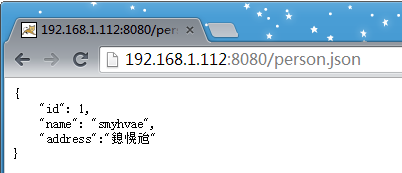
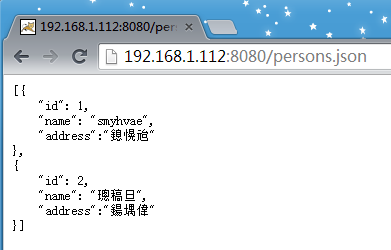
上方的中文出现了乱码,不过没关系,在稍后解析的时候是不会出现这种情况的。
现在我们需要做的是:通过Android程序去获取并解析这段Json数据。因为是Android程序,所以别忘了赋予其访问网络的权限。
整个工程文件的目录结构如下:

(1)下载并添加Gson的jar包:
下载地址:https://code.google.com/p/google-gson/ 网页界面如下:
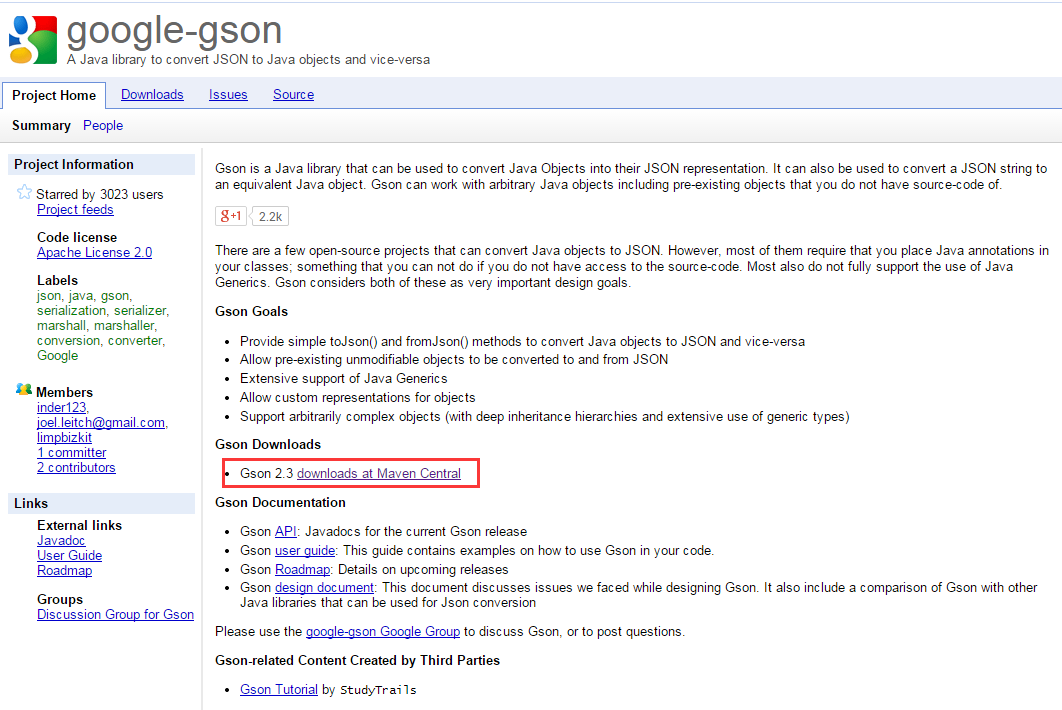
点击上图中的红框部分,出现如下界面:
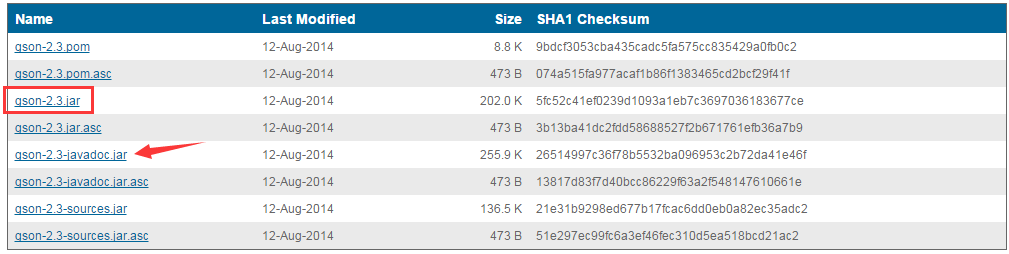
上图中的红框部分gson-2.3.jar就是我们需要下载的内容,如果需要帮助文档的话,也可以把箭头处的文件下载下来。然后把gson-2.3.jar拷贝到工程文件的libs目录下,Gson库就自动添加到项目中去了。
(2)【新建工具类HttpUtils】通过URLHttpConnection获取服务器上的XML流:返回的是字符串
1 package com.example.android_gson_json.http; 2 3 import java.io.ByteArrayOutputStream; 4 import java.io.IOException; 5 import java.io.InputStream; 6 import java.net.HttpURLConnection; 7 import java.net.URL; 8 9 10 //通过HttpURLCnnection获取链接里的数据,放到流里,然后把流里面的数据转换为字符串(借鉴于:老罗老版本1-04) 11 public class HttpUtils { 12 13 public HttpUtils() { 14 // TODO Auto-generated constructor stub 15 } 16 17 public static String getJsonContent(String url_path) { 18 try { 19 URL url = new URL(url_path); 20 HttpURLConnection connection = (HttpURLConnection) url 21 .openConnection(); 22 connection.setConnectTimeout(3000); 23 connection.setRequestMethod("GET"); 24 connection.setDoInput(true); 25 int code = connection.getResponseCode(); 26 if (code == 200) { 27 return changeInputStream(connection.getInputStream()); 28 } 29 } catch (Exception e) { 30 // TODO: handle exception 31 } 32 return ""; 33 } 34 35 private static String changeInputStream(InputStream inputStream) { 36 // TODO Auto-generated method stub 37 String jsonString = ""; 38 ByteArrayOutputStream outputStream = new ByteArrayOutputStream(); 39 int len = 0; 40 byte[] data = new byte[1024]; 41 try { 42 while ((len = inputStream.read(data)) != -1) { 43 outputStream.write(data, 0, len); 44 } 45 jsonString = new String(outputStream.toByteArray()); 46 } catch (IOException e) { 47 // TODO Auto-generated catch block 48 e.printStackTrace(); 49 } 50 return jsonString; 51 } 52 }
(3)【新建类Person】新建实体类Person,用于存放解析完成后的对象数据
1 package com.example.android_gson_json.domain; 2 3 public class Person { 4 private int id; 5 private String name; 6 private String address; 7 public Person() { 8 super(); 9 } 10 public Person(int id, String name, String address) { 11 super(); 12 this.id = id; 13 this.name = name; 14 this.address = address; 15 } 16 public int getId() { 17 return id; 18 } 19 public void setId(int id) { 20 this.id = id; 21 } 22 public String getName() { 23 return name; 24 } 25 public void setName(String name) { 26 this.name = name; 27 } 28 public String getAddress() { 29 return address; 30 } 31 public void setAddress(String address) { 32 this.address = address; 33 } 34 @Override 35 public String toString() { 36 return "Person [id=" + id + ", name=" + name + ", address=" + address 37 + "]"; 38 } 39 40 }
(4)【新建类GsonTools】真正用于解析Json数据
1 package com.example.android_gson_json.gson; 2 3 import java.util.ArrayList; 4 import java.util.List; 5 6 import com.google.gson.Gson; 7 import com.google.gson.reflect.TypeToken; 8 9 public class GsonTools { 10 11 public GsonTools() { 12 // TODO Auto-generated constructor stub 13 } 14 15 //使用Gson进行解析Person 16 public static <T> T getPerson(String jsonString, Class<T> cls) { 17 T t = null; 18 try { 19 Gson gson = new Gson(); 20 t = gson.fromJson(jsonString, cls); 21 } catch (Exception e) { 22 // TODO: handle exception 23 } 24 return t; 25 } 26 27 28 // 使用Gson进行解析 List<Person> 29 public static <T> List<T> getPersons(String jsonString, Class<T> cls) { 30 List<T> list = new ArrayList<T>(); 31 try { 32 Gson gson = new Gson(); 33 list = gson.fromJson(jsonString, new TypeToken<List<T>>() { 34 }.getType()); 35 } catch (Exception e) { 36 } 37 return list; 38 } 39 40 }
上面有两个方法,分别用于解析Person对象、List嵌套的Person。如果还有更复杂的数据类型,以后再说吧~O(∩_∩)O~这里只需要注意关键的思路就行。
核心代码:19至20行、32至34行
(5)在MainActicity中实例化:即实例化需要访问的链接path并解析它
布局界面很简单,只有两个按钮控件,这里就不展示布局代码了。点击按钮后,触发点击事件,因为是Android4.0+,所以不能在主线程中访问网络,需要另起一个线程,这里使用Thread类。代码如下:
1 package com.example.android_gson_json; 2 3 import java.util.List; 4 5 import android.app.Activity; 6 import android.os.Bundle; 7 import android.util.Log; 8 import android.view.View; 9 import android.view.View.OnClickListener; 10 import android.widget.Button; 11 12 import com.example.android_gson_json.domain.Person; 13 import com.example.android_gson_json.gson.GsonTools; 14 import com.example.android_gson_json.http.HttpUtils; 15 16 public class MainActivity extends Activity implements OnClickListener { 17 18 private Button button1, button2; 19 private static final String TAG = "MainActivity"; 20 21 @Override 22 protected void onCreate(Bundle savedInstanceState) { 23 super.onCreate(savedInstanceState); 24 setContentView(R.layout.activity_main); 25 26 button1 = (Button) this.findViewById(R.id.button1); 27 button2 = (Button) this.findViewById(R.id.button2); 28 button1.setOnClickListener(this); 29 button2.setOnClickListener(this); 30 } 31 32 //点击按钮,开始使用Gson解析Json数据:Person对象、List嵌套的Person对象的集合 33 @Override 34 public void onClick(final View v) { 35 Thread thread = new Thread(new Runnable() { 36 37 @Override 38 public void run() { 39 switch (v.getId()) { 40 case R.id.button1: 41 String path = "http://192.168.1.112:8080/person.json"; 42 String jsonString = HttpUtils.getJsonContent(path);//从网络获取数据 43 Person person = GsonTools.getPerson(jsonString, Person.class);//解析json数据 44 Log.i(TAG, person.toString()); 45 break; 46 case R.id.button2: 47 String path2 = "http://192.168.1.112:8080/persons.json"; 48 String jsonString2 = HttpUtils.getJsonContent(path2);//从网络获取数据 49 List<Person> list = GsonTools.getPersons(jsonString2, Person.class);//解析json数据 50 Log.i(TAG, list.toString()); 51 break; 52 } 53 54 } 55 }); 56 thread.start(); 57 58 } 59 60 }
核心代码:43行、49行
(6)添加网络权限:(这个千万不要忘记了)
<uses-sdk android:minSdkVersion="14" android:targetSdkVersion="21" /> <uses-permission android:name="android.permission.INTERNET"/>
程序运行在模拟器上运行后,界面如下:
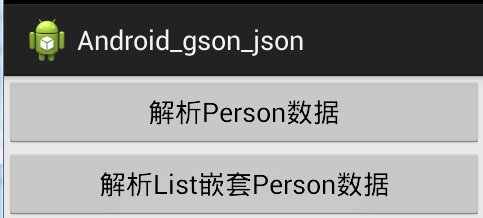
分别点击这两个按钮,后台打印的日志如下:

在真机上运行的效果如下:
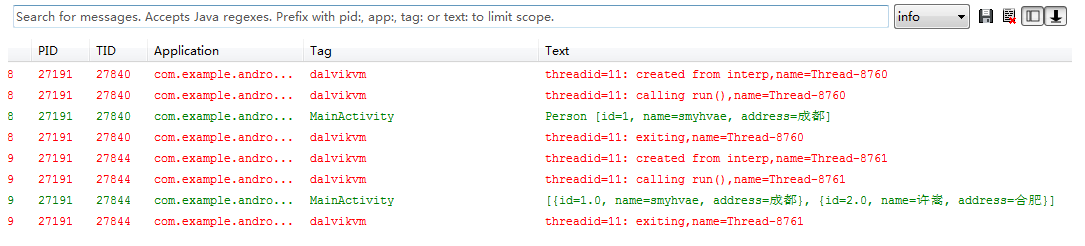
说明Json数据解析成功,大功告成。
最后声明:
其实,如果是在模拟器上运行,即使不添加网络权限,也是没有关系的;但是,如果在真机上运行(前提是真机和电脑在同一个局域网),不添加网络权限,程序是绝对运行不了的,点击按钮,程序就会死掉,这个地方又耽误了我半个小时,罪过。
【工程文件】
链接:http://pan.baidu.com/s/1mgj0FY4
密码:61u3